Comment diviser des données par délimiteur et les réorganiser en colonne dans Excel ?
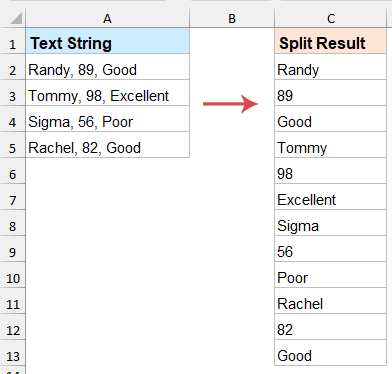
Lorsque vous travaillez avec Excel, il est courant de rencontrer des cellules contenant plusieurs valeurs séparées par des virgules, des points-virgules ou d'autres délimiteurs. Si vous devez diviser une plage de telles cellules par un délimiteur spécifique et consolider toutes les valeurs résultantes en une seule colonne comme le montre la capture d'écran ci-dessous, il existe des méthodes efficaces pour y parvenir afin d'organiser et d'analyser les données de manière plus optimale.
Diviser des données par délimiteur et les réorganiser en colonne
Diviser des données par délimiteur et les réorganiser en colonne avec une formule (Excel 365)
Dans Excel 365, nous pouvons réaliser cette transformation dynamiquement en utilisant des fonctions modernes comme TEXTSPLIT et TEXTJOIN.
Cliquez sur la cellule où vous souhaitez placer le résultat, entrez la formule ci-dessous, puis appuyez sur la touche Entrée. Les cellules contenant des chaînes de texte séparées par des virgules sont converties en une liste instantanément. Voir la capture d'écran :
=TRANSPOSE(TEXTSPLIT(TEXTJOIN(", ", TRUE, A2:A5), ", "))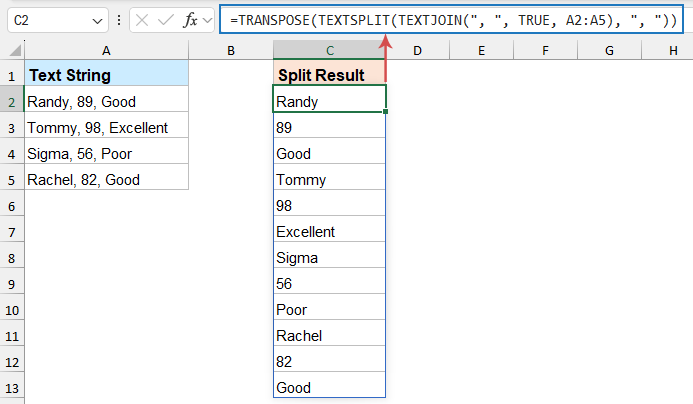
- TEXTJOIN(",", VRAI, A2:A5) : Combine toutes les valeurs de A2:A5 en une seule chaîne de texte, séparées par des virgules.
- TEXTSPLIT(..., ",") : Divise le texte combiné en valeurs distinctes partout où il y a une virgule.
- TRANSPOSE(...) : Transforme la ligne de valeurs résultante en une colonne verticale.
Diviser des données par délimiteur et les réorganiser en colonne avec Kutools pour Excel
Pour les utilisateurs travaillant avec des versions antérieures d'Excel (2016/2019, etc., ne disposant pas de la fonction TEXTSPLIT), la fonction Diviser les données en plusieurs lignes de Kutools pour Excel offre une solution idéale. Cette fonctionnalité vous permet de diviser rapidement le contenu des cellules en une seule colonne basée sur un délimiteur spécifique, ce qui vous fait gagner du temps et des efforts.
Après avoir installé Kutools pour Excel, veuillez suivre les étapes ci-dessous :
- Cliquez Kutools > Fusionner & Diviser > Diviser les données en plusieurs lignes, voir la capture d'écran :

- Dans la boîte de dialogue Diviser les données en plusieurs lignes spécifiez les opérations suivantes :
- Sélectionnez les cellules que vous souhaitez diviser ;
- Dans la section Délimiteur, choisissez Autre, puis saisissez votre délimiteur (par exemple, une virgule et un espace) pour définir comment le contenu des cellules doit être divisé ;
- Enfin, cliquez OK bouton.

Résultat: Les cellules sélectionnées sont divisées en une colonne par les délimiteurs spécifiés.
Diviser des données par délimiteur et les réorganiser en colonne avec du code VBA
Ici, nous allons vous guider à travers l'utilisation de VBA pour diviser le contenu des cellules par un délimiteur et réorganiser les résultats en une seule colonne.
1. Appuyez sur Alt + F11 pour afficher la fenêtre Microsoft Visual Basic pour Applications.
2. Cliquez sur Insertion > Module, puis collez le code ci-dessous dans la nouvelle fenêtre Module.
VBA : Diviser et Transposer
Sub Vertical()
'Updateby Extendoffice
Dim i As Long, strTxt As String
Dim startP As Range
Dim xRg As Range, yRg As Range
On Error Resume Next
Set xRg = Application.InputBox _
(Prompt:="Range Selection...", _
Title:="Kutools For Excel", Type:=8)
i = 1
Application.ScreenUpdating = False
For Each yRg In xRg
If i = 1 Then
strTxt = yRg.Text
i = 2
Else
strTxt = strTxt & "," & yRg.Text
End If
Next
Application.ScreenUpdating = True
Set startP = Application.InputBox _
(Prompt:="paste range...", _
Title:="Kutools For Excel", Type:=8)
ary = Split(strTxt, ",")
i = 1
Application.ScreenUpdating = False
For Each a In ary
startP(i, 1).Value = a
i = i + 1
Next a
Application.ScreenUpdating = True
End Sub3. Appuyez F5 pour exécuter le code, une boîte de dialogue s’affiche pour vous permettre de sélectionner une plage à diviser et transposer.
4. Cliquez OK. Une boîte de dialogue apparaît pour sélectionner un emplacement où placer les données.
5. Cliquez OK, et la sélection a été divisée et transposée par virgule.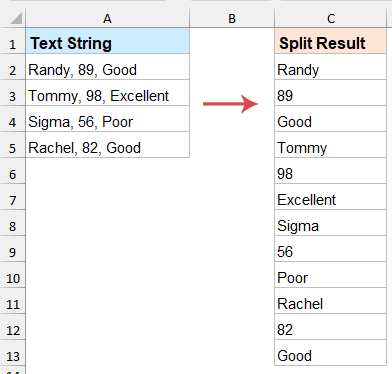
Conclusion
Toutes les méthodes résolvent efficacement le problème central de division des données délimitées, le meilleur choix dépendant de votre niveau de confort technique et de vos besoins spécifiques.
- Pour la plupart des utilisateurs d'Excel 365, l'approche par formule offre le meilleur équilibre entre puissance et maintenabilité.
- Pour des transformations fréquentes et complexes réalisées par des non-programmeurs, Kutools est idéal.
- Pour des solutions personnalisées et automatisées dans des environnements d'entreprise, VBA offre le contrôle maximal.
Choisissez la méthode en fonction de vos besoins spécifiques. Si vous êtes intéressé par l'exploration de plus d'astuces et de conseils Excel, notre site Web propose des milliers de tutoriels pour vous aider à maîtriser Excel.
Meilleurs outils de productivité pour Office
Améliorez vos compétences Excel avec Kutools pour Excel, et découvrez une efficacité incomparable. Kutools pour Excel propose plus de300 fonctionnalités avancées pour booster votre productivité et gagner du temps. Cliquez ici pour obtenir la fonctionnalité dont vous avez le plus besoin...
Office Tab apporte l’interface par onglets à Office, simplifiant considérablement votre travail.
- Activez la modification et la lecture par onglets dans Word, Excel, PowerPoint, Publisher, Access, Visio et Project.
- Ouvrez et créez plusieurs documents dans de nouveaux onglets de la même fenêtre, plutôt que dans de nouvelles fenêtres.
- Augmente votre productivité de50 % et réduit des centaines de clics de souris chaque jour !
Tous les modules complémentaires Kutools. Une seule installation
La suite Kutools for Office regroupe les modules complémentaires pour Excel, Word, Outlook & PowerPoint ainsi qu’Office Tab Pro, idéal pour les équipes travaillant sur plusieurs applications Office.
- Suite tout-en-un — modules complémentaires Excel, Word, Outlook & PowerPoint + Office Tab Pro
- Un installateur, une licence — installation en quelques minutes (compatible MSI)
- Une synergie optimale — productivité accélérée sur l’ensemble des applications Office
- Essai complet30 jours — sans inscription, ni carte bancaire
- Meilleure valeur — économisez par rapport à l’achat d’add-ins individuels

